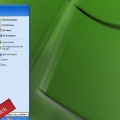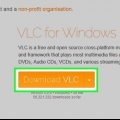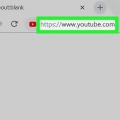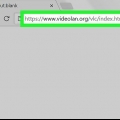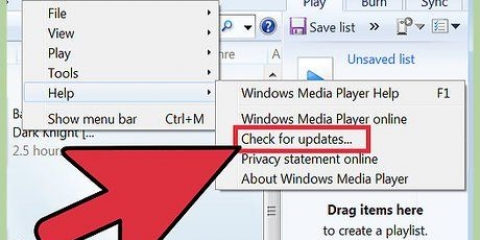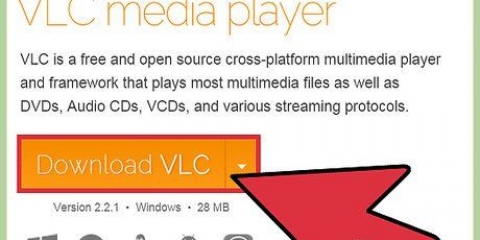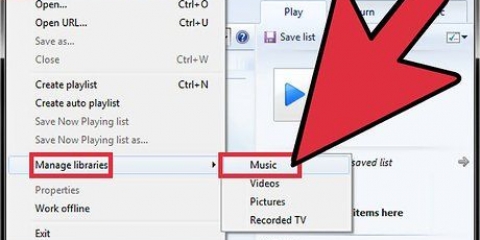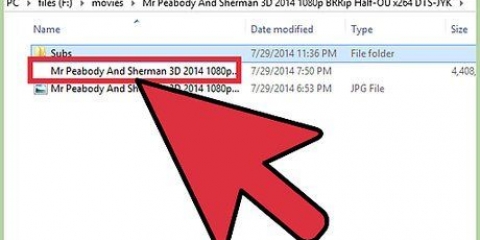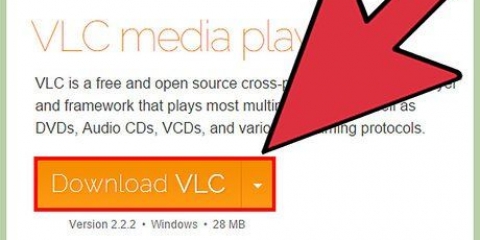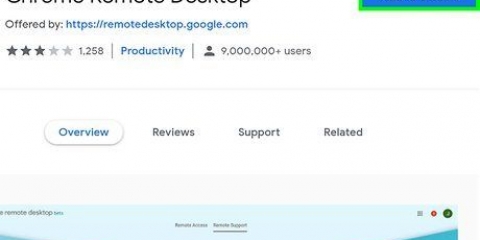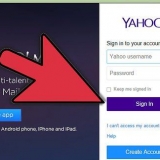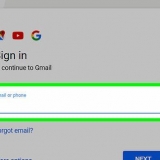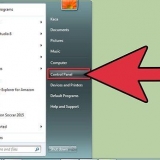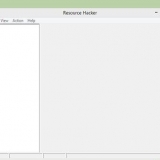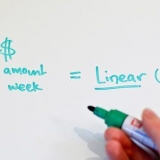Hvis du ikke har installeret VLC Media Player endnu, skal du gå til http://www.videolan.org og download programmet. Klik på, når du bliver bedt om at opdatere Ja og vent på, at opdateringen er færdig med at downloade.










Dette vil tage fra et par minutter til et par timer, afhængigt af hastigheden på din computer og størrelsen på dvd`en. Videoens statuslinje nederst i VLC Media Player-vinduet viser, hvor meget af videoen, der er blevet konverteret.

Hvis din computer ikke har en dvd-afspiller, skal du bruge en ekstern dvd-afspiller eller en anden computer. 
Hvis du har installeret VLC Media Player, skal du gå til http://www.videolan.org og download programmet. Klik på, når du bliver bedt om at opdatere Ja og vent på, at opdateringen er færdig med at downloade.









Marker feltet `Video`. Klik på boksen til højre for "Video". Vælg H264. Klik på boksen `Bitrate` og vælg 1024. Klik på boksen `Skala` og vælg 1.
Marker boksen `Lyd`. Klik på boksen til højre for `Audio`. Vælg MP4A. Klik på boksen `Bitrate` og vælg 192. Klik på boksen `Kanaler` og vælg 2.
Sådan ripper du en dvd med vlc media player
Denne tutorial viser dig, hvordan du ripper en videofil fra DVD ved hjælp af VLC Media Player. Rippe DVD`er til andre formål end personlig brug er ulovligt i de fleste lande.
Trin
Metode 1 af 2: I Windows

1. Indsæt dvd`en i din computer. Indsæt dvd`en med logoet opad i din computers dvd-afspiller.
- Hvis din computer ikke har en dvd-afspiller, skal du bruge en ekstern dvd-afspiller eller en anden computer.

2. Åbn VLC Media Player. Dobbeltklik på en trafikkegle VLC-ikon.

3. Klik påMedier i hovedmenuen. Denne mulighed kan findes i øverste venstre hjørne af VLC-vinduet.

4. Klik påÅbn disken. Denne mulighed kan findes i menupunktet Medier.

5. Marker afkrydsningsfeltet `Ingen diskmenuer`. Dette kan findes i afsnittet `Diskvalg` i vinduet `Åbn medie`.
Hvis din computer har flere dvd-afspillere, skal du klikke i feltet `Diskenhed` og vælge navnet på filmen.

6. Klik på pilen ved siden afSpil. Du finder denne mulighed nær bunden af vinduet; klik på den for at åbne en rullemenu.

7. Klik påAt konvertere. Denne mulighed kan findes i rullemenuen.

8. Sørg for, at din video er indstillet til at konvertere til MP4. Tjek dette via knappen til højre for `Profil`, næsten nederst i vinduet.
Hvis du ikke kan se `(MP4)`, skal du klikke på knappen og vælge en mulighed, der ender med `(MP4)`.

9. Klik påAt bladre igennem. Du finder denne mulighed nederst til højre i vinduet.

10. Klik på en lagerplacering. Det gør du i venstre del af vinduet.

11. Gem din fil som MP4. type filnavn.mp4 i dette vindue, hvor `filnavn` er navnet på filmen.

12. Klik påGemme. Dine indstillinger gemmes.

13. Klik påStart. Du kan finde denne knap i bunden af konverteringsvinduet. Din DVD vil blive konverteret til et MP4-format.

14. Dobbeltklik på den konverterede fil. Når dvd`en er blevet rippet, skal du klikke på dvd-filen for at åbne den i din computers standardmedieafspiller.
Metode 2 af 2: På en Mac

1. Indsæt dvd`en i din computer. Indsæt dvd`en med logoet opad i din computers dvd-afspiller.

2. Åbn VLC Media Player. Dobbeltklik på en trafikkegle VLC-ikon.

3. Klik på denFil i hovedmenuen. Denne mulighed er placeret øverst til venstre i VLC Player-vinduet.

4. Klik påÅbn disken. Denne mulighed kan findes i rullemenuen Fil. Dette åbner et vindue med indstillinger og oplysninger om DVD`en.

5. Klik på `Stream/Gem` på. Denne mulighed kan findes i nederste venstre hjørne af vinduet.

6. Klik påIndstillinger. Åbner DVD-konverteringsindstillingerne.

7. Marker afkrydsningsfeltet `Filer`, og klik derefterAt bladre igennem. Dette åbner et vindue, hvor du kan angive en gemmeplacering for den rippede fil og omdøbe selve filen.

8. Vælg en lagerplacering. Gør dette ved at klikke på mappen i venstre side af vinduet.

9. Indtast et navn til DVD-filen, og klikGemme. Når du indtaster navnet, skal du sørge for at inkludere udvidelsen `.mp4` i slutningen af navnet.

10. Klik på boksen `Encapsulate`. Du kan se dette under afsnittet `Filer`.

11. Klik påHurtig tid. Du vil se denne mulighed i rullemenuen `Encapsulate`.

12. Juster videoindstillinger. Gør dette som følger:

13. Juster lydindstillingerne. Gør dette som følger:

14. Klik påOkay, og klik på OK i det originale vindue. Derefter vil VLC begynde at rippe DVD`en til din angivne lagerplacering.
Rippingen kan tage 15 til 40 minutter pr. halve times video.
Tips
- Dvd`er rippet med VLC afspilles bedst i selve VLC Media Player.
- Forvent et lille kvalitetstab, når du ripper en DVD.
Advarsler
- Kopiering af ophavsretligt beskyttet materiale til kommercielle formål, i modsætning til privat backup eller begrænset brug, er ulovligt.
- Du må ikke stoppe eller sætte VLC på pause under ripping.
Artikler om emnet "Sådan ripper du en dvd med vlc media player"
Оцените, пожалуйста статью
Lignende
Populær